Zusatzeffekte durch Plug-ins
Videoeffekt-Plug-ins sind Zusatzprogramme von Drittherstellern, mit denen sich zusätzliche Videoeffekte auf Video-Objekte anwenden lassen. Video Pro X unterstützt dabei das Plug-in-Format für die freie Videoschnitt-Software „VirtualDub“ sowie der Programme „VitaScene", „Adorage“ der Firma „proDAD“ und Effekte nach OpenFX-Standard.
Installieren Sie die OpenFX-Plug-ins und klicken Sie im Media Pool unter „Effekte“ > „Zusatzeffekte“ auf „Scannen“ und starten Sie Video Pro X neu. Die OpenFX-Plug-ins erscheinen direkt darunter und sind einsatzbereit.
Wichtige Anwendungsfälle für Plug-ins:
-
Entfernen von Senderlogos
-
Störungsentfernung
-
Hinzufügen von Spezialeffekten
Plug-ins freischalten
-
Aktualisieren Sie zunächst Video Pro X unter Menü Hilfe → Online aktualisieren.
-
Klicken Sie im Menü auf Hilfe → Contentpaket(e) freischalten.
-
Geben Sie Ihren Gutscheincode in das entsprechende Feld ein und klicken Sie auf Weiter.
Sobald das Plugin freigeschaltet ist, erhalten Sie eine E-Mail mit der entsprechenden Seriennummer.
-
Klicken Sie im Media Pool auf Effekte → Zusatzeffekte.
-
Wählen Sie das Plug-in und klicken Sie auf Download.
Nach Abschluss des Downloads wird das Plugin automatisch installiert.
Nachdem die Effekte erfolgreich freigeschaltet wurden, werden sie unter Zusatzeffekte angezeigt. Sollte dies nicht der Fall sein, ist ein Neustart des Systems erforderlich.
Videoeffekt-Plug-ins einsetzen
Wählen Sie zunächst das Video- oder Bildobjekt aus.
Öffnen Sie dann im Media Pool den Plug-in-Manager (unter „Effekte“ > „Zusatzeffekte“ > „Plug-in-Manager“). Es öffnet sich der Manager-Dialog für Videoeffekt-Plug-ins. Dieser listet alle verfügbaren Plug-ins auf der rechten Seite des Dialogs auf.
HINWEIS Sie müssen die Plug-ins erst installieren, bevor Sie sie einsetzen können. Erst nach der Installation werden die Plug-ins angezeigt.
Plug-in-Manager
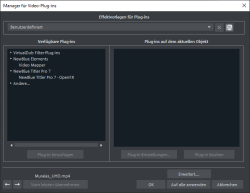
Effektvorlagen für Plug-ins: Video Pro X liefert selbst aus lizenzrechtlichen Gründen keine Plug-ins mit.
  |
Mit „Speichern“ können Sie eigene Einstellungen speichern, mit „Löschen“ auch wieder aus der Liste entfernen. |
Verfügbare Plug-ins: Hier werden alle verfügbaren Plug-ins aufgelistet.
Plug-in hinzufügen: Das ausgewählte Plug-in wird in die Bearbeitungskette (Liste „Plug-ins auf aktuellem Objekt“ auf der rechten Dialogseite) hinzugefügt. Sie können eine beliebige Anzahl Plug-ins gleichzeitig laden, diese werden nacheinander in der Listenreihenfolge abgearbeitet. Die Plug-in-Reihenfolge können Sie mit Drag-and-drop in der Liste ändern.
Plug-in-Einstellungen: Damit öffnen Sie den Einstellungsdialog für das ausgewählte Plug-in. Alle Plug-in-Einstellungen der gesamten Liste lassen sich zusammen als Preset abspeichern (Effektvorlagen für Plug-ins).
Erweitert...: Öffnet den Dialog mit den erweiterten Einstellungen.
Navigationsschaltflächen: Hier können Sie mithilfe der Navigationsschaltflächen ganz unten im Dialog von einem Video auf das nächste wechseln.
Vom letzten übernehmen: Die Einstellungen des zuletzt eingestellten Videos werden übernommen. Diese Option ist nur aktiv, wenn Sie mithilfe der Navigationsschaltflächen (s. o.) ein Bild nach dem anderen bearbeiten.
OK: Die gemachten Einstellungen werden für das aktuelle Video übernommen.
Auf alle anwenden: Die Effekte werden auf alle im Film enthaltenen Objekte angewendet.
Abbrechen: Der Dialog wird geschlossen, die Einstellungen nicht mit übernommen.
Erweitert...
Im „Erweitert“-Dialog wird der Suchpfad für die Plug-ins festgelegt. In diesen Ordnern prüft Video Pro X beim Programmstart nach vorhandenen Plug-in-Dateien und nimmt diese in die Liste der verfügbaren Plug-ins auf. Mit „Suchpfad hinzufügen“ werden neue Suchpfade hinzugefügt, mit „Suchpfad löschen“ wieder aus der Liste entfernt.
Nur auf Dateiendung prüfen: Damit können Sie die Suche nach neuen Plug-ins bei einer großen Anzahl vorhandener Plug-ins beschleunigen, indem die Plug-ins nicht nach Gültigkeit überprüft werden.
Unterordner durchsuchen: Die Suche wird auf Unterordner unter den angegebenen Pfaden ausgedehnt.
Lokale Einstellungen
Videoeffekt-Plug-in auf Bitmaps für jeden Frame dynamisch neu berechnen: Wenn Sie ein Plug-in auf ein Bitmap- (Bild)Objekt anwenden, müssen Sie diese Option aktivieren, wenn das Plug-in bewegte Effekte erzeugt.